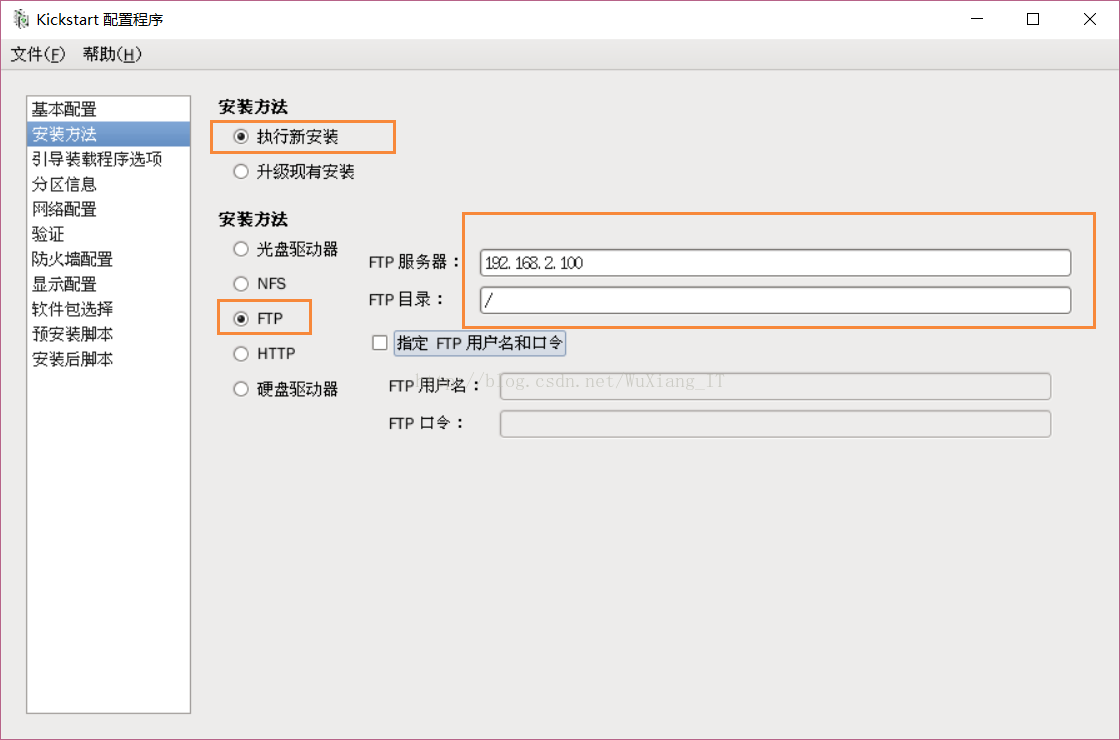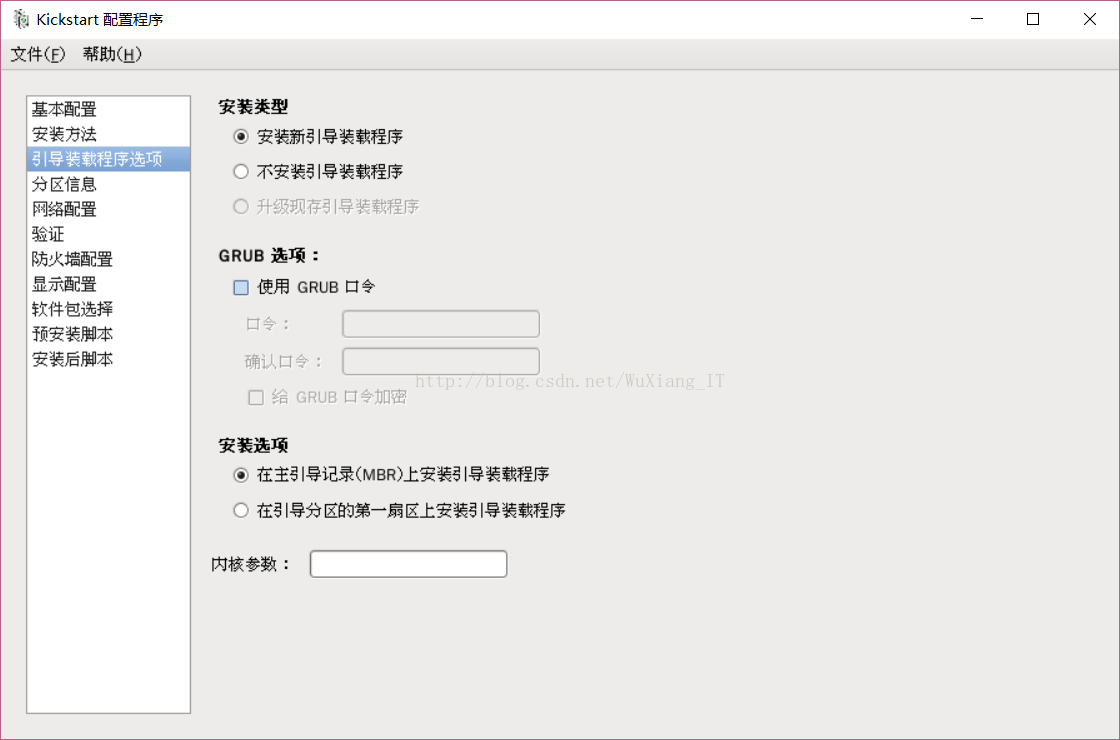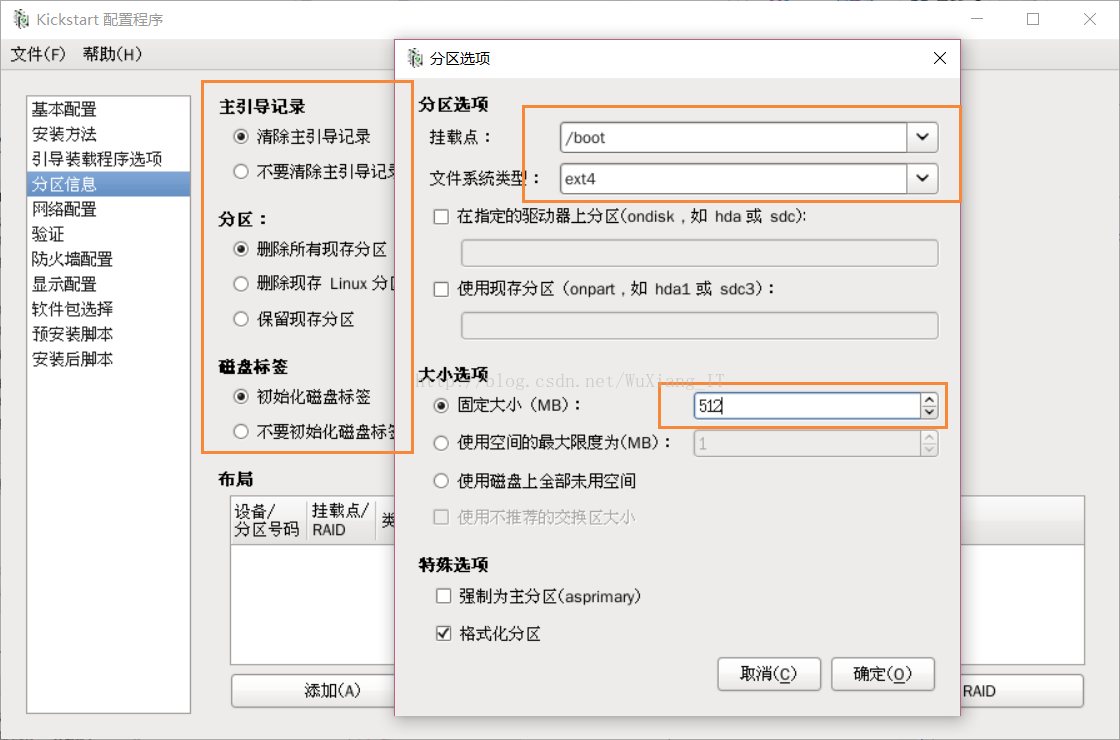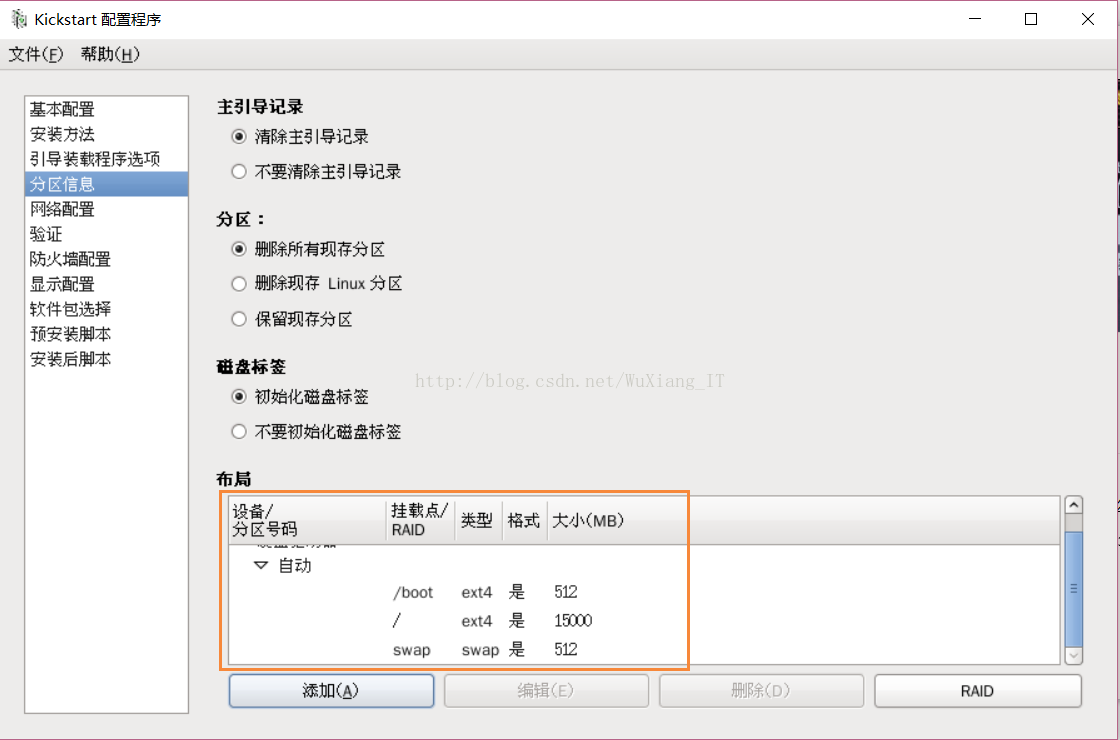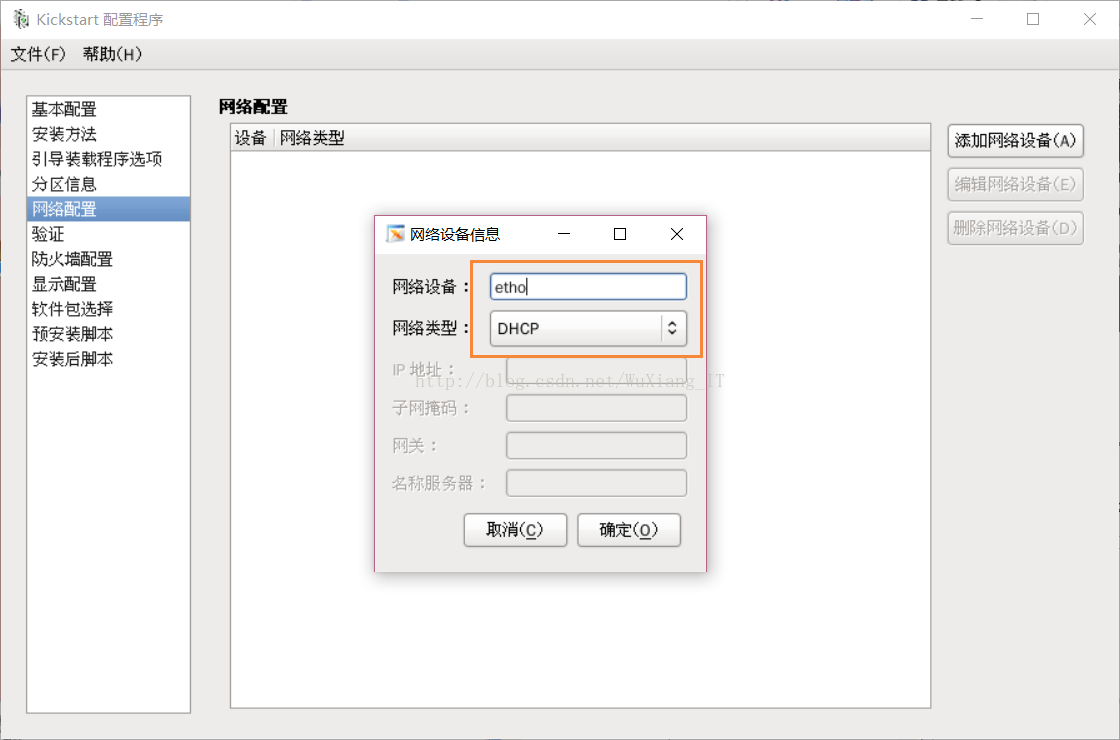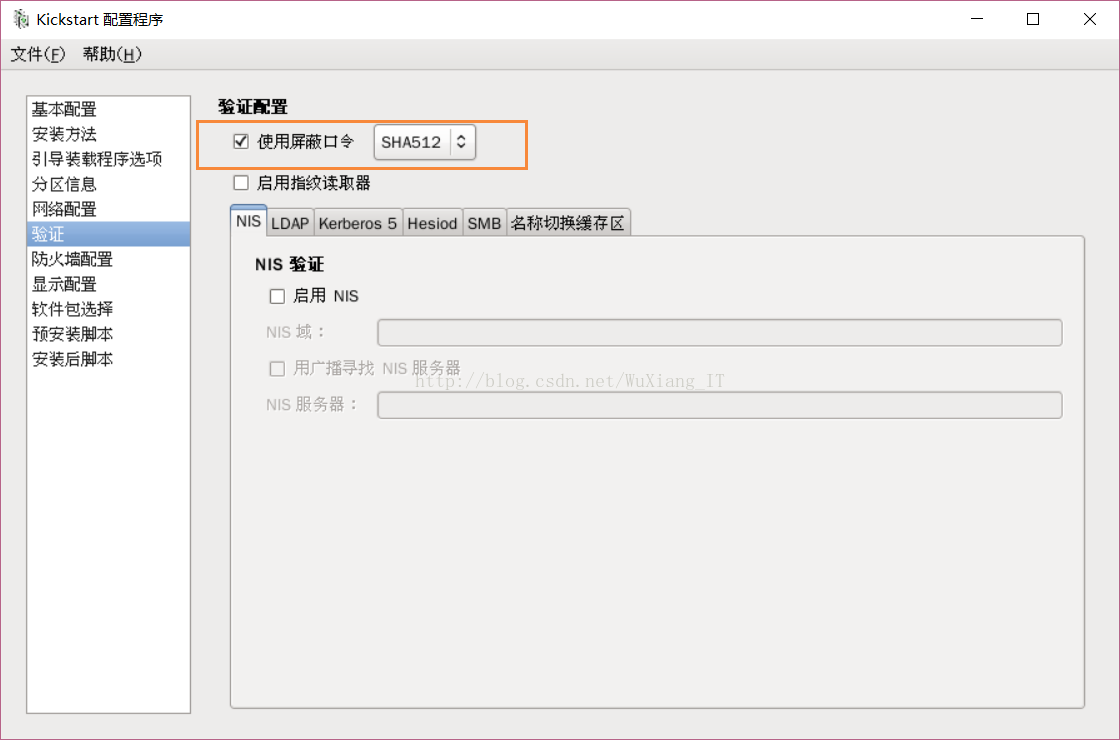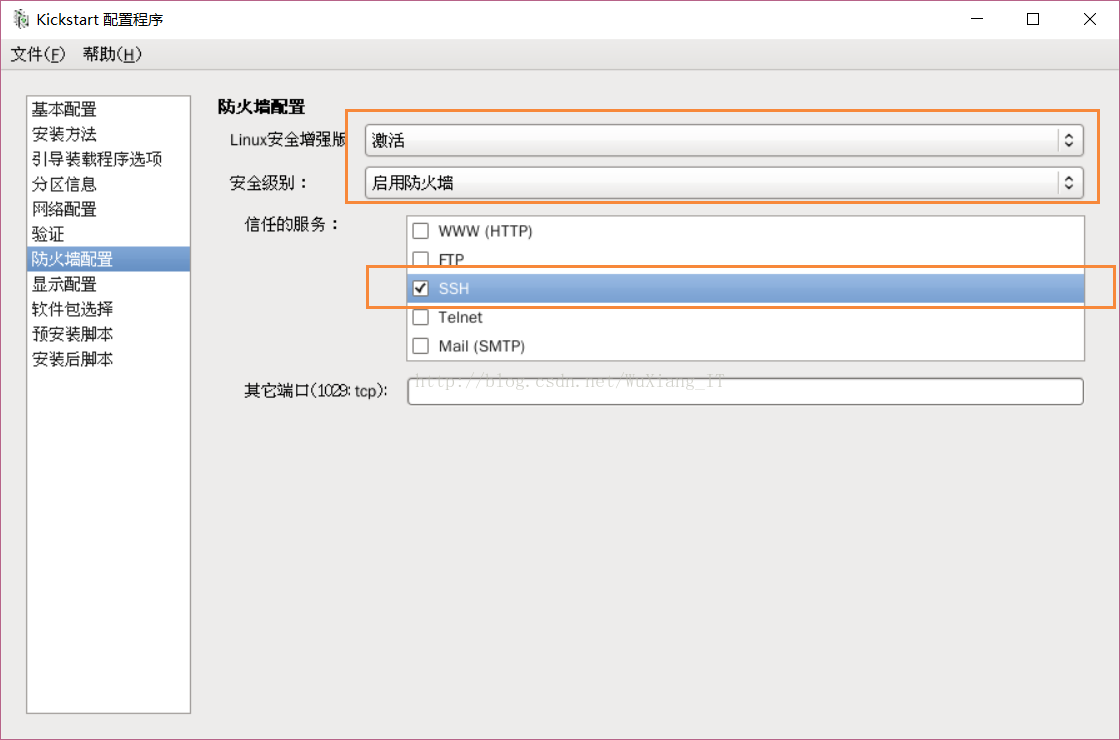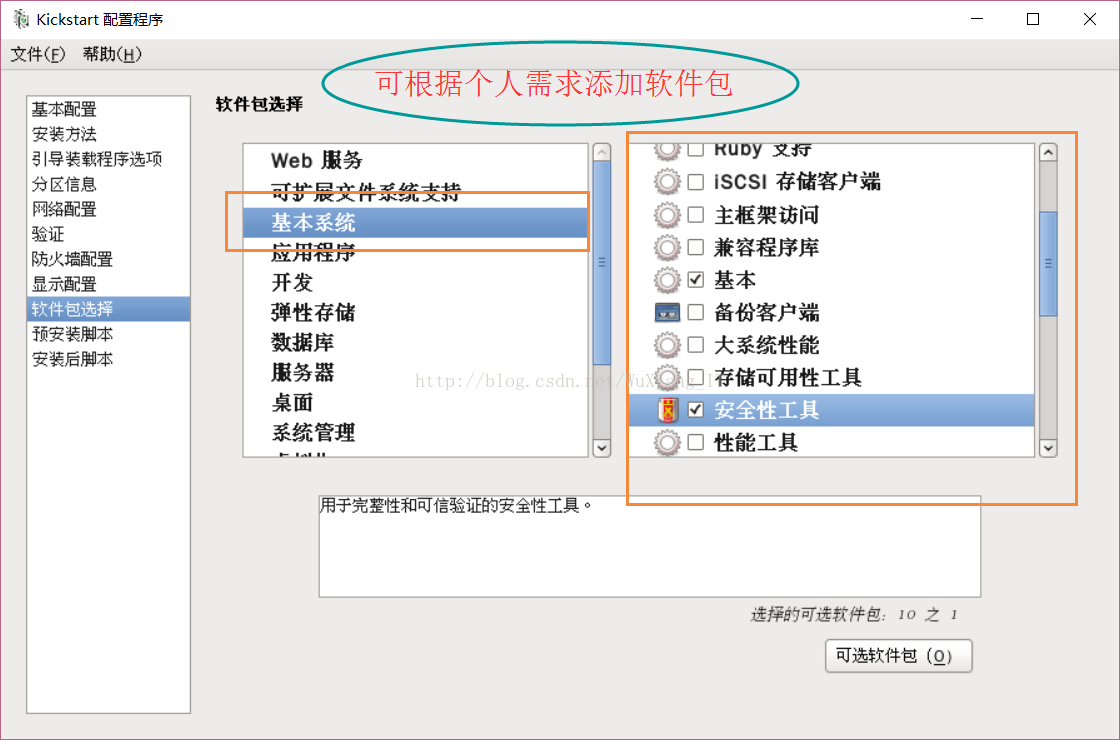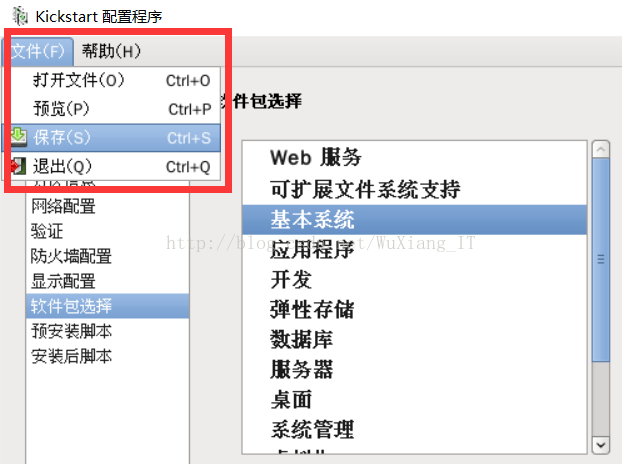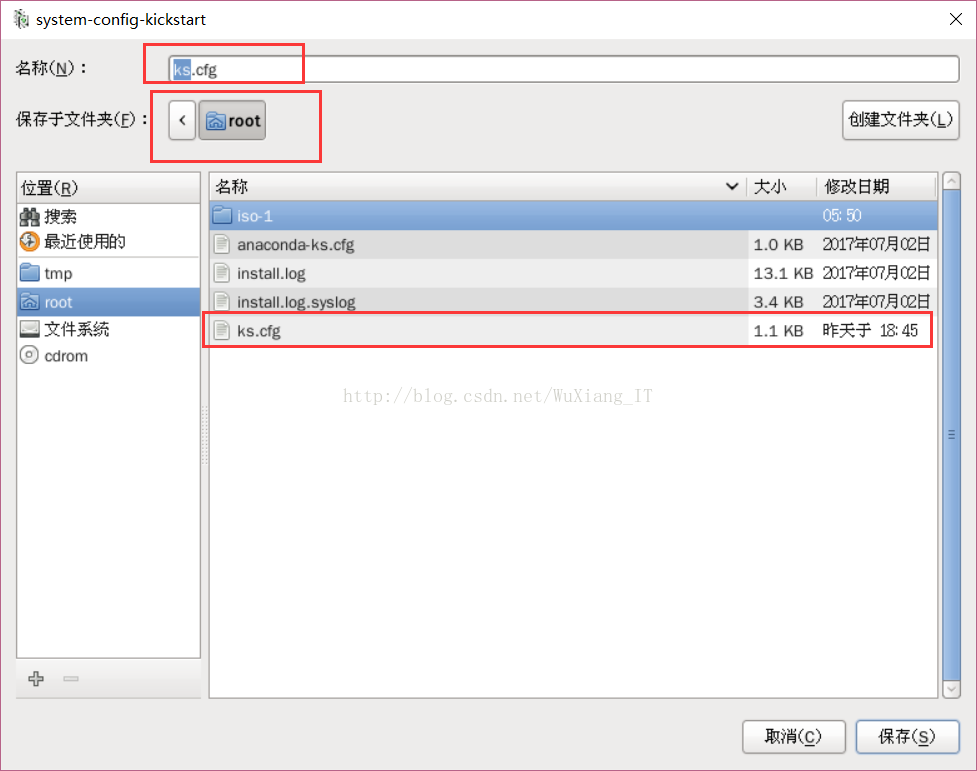Linux-centos-kickstart-無人值守自動安裝-ISO映象製作
一、製作環境
Linux初學者與大家分享小編的最近剛學的Linux-centos-kickstart-無人值守安裝-ISO映象製作
實驗環境:VMware、linux、centos系統 // 小編這裡用的是centos 6.9,其他6之後的版本步驟應該差不多
相關軟體: Xshell、Xmanager Enterprise 5 //這些軟體在軟體管家以及其他軟體或網址可以下載,且都有免費版。
二、菜鳥的坎坷經歷:在製作過程小編主要遇到了兩大易錯點
1、程式碼
例如:編輯檔案時程式碼打錯、漏掉、多新增字元以及儲存檔案時沒有儲存成功等
錯誤體現:ISO製作完成後用新建的虛擬機器選擇映象開啟遇到找不到檔案或需要人工選擇等這都是程式碼編譯出現錯誤或檔案位置不對
建議:打完程式碼應檢查幾遍,儲存退出時也要注意不要在切換編輯模式時新增多餘字元;
2、編輯ks.cfg時
配置如小編下圖這般應該就不會出錯,
錯誤體現:若其他檔案程式碼編輯正確,則在系統完成引導後重啟時進度條卡住不動,大概就是ks.cfg配置錯誤,小編配置時安裝包選擇錯誤,scientific包沒裝,只需裝base和scientifi應該就可沒問題;
建議:若重啟出現錯誤,可嘗試安裝基本系統中的所有包
其他問題:ftp、dhcp等是否開啟成功
三、為了節省同志們的時間下面給出程式碼,只在複雜的地方給予具體步驟:
IP地址可以根據自己的需要設定
[email protected] ~]# mkdir /media/cdrom
[
[[email protected] ~]# yum --disablerepo=\* --enablerepo=c6-media install vim man -y // 安裝vim、man軟體包
[[email protected] ~]# yum --disablerepo=\* --enablerepo=c6-media install ftp vsftpd system-config-kickstart -y
[
[[email protected] ~]# netstat -tupln //21埠
[[email protected] ~]# iptables -F INPUT
[[email protected] ~]# iptables -F OUTPUT
在物理機上輸入ftp://192.168.2.100/ 檢視ftp連線是否正常
[[email protected] ~]# rpm -ql vsftpd |less
[[email protected] ~]# cd /var/ftp
[[email protected] ftp]# ll
[[email protected] ftp]# cp -rf /media/cdrom/. ./
[[email protected] ~]# system-config-kickstart //開啟配置ks.cfg的軟體(這裡是Xmanager )
/*若沒有安裝圖形介面Xmanager.exe可以安裝桌面->應用程式->系統工具->Kickstat
[[email protected] ~]# yum --disablerepo=\* --enablerepo=c6-media groupinstall Desktop -y
*/
[[email protected] ~]# cd /etc/yum.repos.d/ //向Xmanager 匯入安裝包
[[email protected] yum.repos.d]# ll
[[email protected] yum.repos.d]# mkdir dir1
[[email protected] yum.repos.d]# ll
[[email protected] yum.repos.d]# mv * dir1
[[email protected] yum.repos.d]# ll
[[email protected] yum.repos.d]# cd dir1
[[email protected] dir1]# ll
[[email protected] dir1]# mv CentOS-Media.repo ../
[[email protected] dir1]# ll
[[email protected] dir1]# cd ..
[[email protected] yum.repos.d]# pwd
[[email protected] yum.repos.d]# ll
[[email protected] yum.repos.d]# vim CentOS-Media.repo
將 enabled=0改為: enabled=1
[[email protected] ~]# system-config-kickstart
//具體步驟參見下圖
[[email protected] ~]# vim ks.cfg
//具體步驟參見下圖
[[email protected] ~]# yum --disablerepo=\* --enablerepo=c6-media install dhcp -y
[[email protected] ~]# vim /etc/dhcp/dhcpd.conf
//編輯dhcp作用域(例):
subnet 192.168.2.0 netmask 255.255.255.0 {
range 192.168.2.110 192.168.2.150;
option routers 192.168.2.254;
option domain-name-servers 1.1.1.1,2.2.2.2;
[[email protected] ~]# service dhcpd start
[[email protected] ~]# netstat -tupln //成功為67埠起開
[[email protected] ~]# cp ks.cfg /var/ftp
[[email protected] ~]# ll
[[email protected] ~]# cd /tmp
[[email protected] tmp]# cp -r /media/cdrom/isolinux/ /tmp/iso
[[email protected] tmp]# cd iso
[[email protected] iso]# cd isolinux
[[email protected] isolinux]# vim isolinux.cfg
編輯修改:
default linux ks=cdrom:/ks.cfg
prompt 1
timeout 6
[[email protected] isolinux]# cd ..
[[email protected] iso]# mkisofs -o myiso.iso -b isolinux/isolinux.bin -c isolinux/boot.cat -no-emul-boot -boot-load-size 4 -boot-info-table -R -J -v -T ./
//匯出映象,新建一個虛擬機器,只需要選擇映象,點選啟動電源即可,自動安裝。(保持ftp、dhcp開啟)
===========================================================
1、[[email protected] ~]# system-config-kickstart
2、[[email protected] ~]# vim ks.cfg
logging --level=info
# System timezone
timezone --isUtc Asia/Shanghai
# Network information
network --bootproto=dhcp --device=eth0 --onboot=on
# System bootloader configuration
bootloader --location=mbr
# Clear the Master Boot Record
zerombr
# Partition clearing information
clearpart --all --initlabel
# Disk partitioning information
part /boot --fstype="ext4" --size=512
part / --fstype="ext4" --size=15000
part swap --fstype="swap" --size=512
poweroff // 系統引導配置完成後自動關機
%packages
@base // 推薦安裝
@compat-libraries
@legacy-unix
@performance
@perl-runtime
@security-tools
@scientific // 推薦安裝
 歡迎大家評論和建議,小編會在大家的鼓勵中努力成長的,謝謝大家
歡迎大家評論和建議,小編會在大家的鼓勵中努力成長的,謝謝大家
 下期我會跟大家分享關於centos的pxe批量安裝經驗,期待你的再次光臨
下期我會跟大家分享關於centos的pxe批量安裝經驗,期待你的再次光臨
相關推薦
Linux-centos-kickstart-無人值守自動安裝-ISO映象製作
一、製作環境 Linux初學者與大家分享小編的最近剛學的Linux-centos-kickstart-無人值守安裝-ISO映象製作 實驗環境:VMware、linux、centos系統 // 小編這裡用的是centos 6.9,其他6之後的
PXE+Kickstart無人值守自動安裝系統
Kickstart安裝系統的方式 1、光盤安裝2、U盤安裝3、網絡安裝。。。。。。。都不夠方便快捷。 Redhat系主要有兩種Kickstart和Cobbler. Kickstart是一種無人值守的安裝方式。它的工作原理是在安裝過程中記錄人工幹預填寫的各種參數,並生成一個名為ks.cfg的文件。如果在自動安
部署PXE高效批量網絡裝機並實現Kickstart無人值守自動安裝
.com service 修改配置 關閉防火墻 保存 文件中 har pxe安裝 自動完成 PXE網絡裝機Linux系統 PXE是由Intel公司開發的網絡引導技術,工作在Client/Server模式下,允許客戶機通過網絡從遠程服務器下載引導鏡像,並加載安裝文件或者整個操
pxe+kickstart無人值守自動安裝CentOS6.5
一、什麼是PXE? PXE(preboot execute environment,預啟動執行環境)是由Intel公司開發的最新技術, 工作於Client/Server的網路模式。嚴格來說,PXE 並不是一種安裝方式,而是一種引導方式。進行 PXE 安裝的必要條件是在要安裝
無人值守自動安裝linux系統
pxe 無人值守自動安裝PXE基本原理概述什麽是PXE?PXE:pre-boot executionenvironment預啟動執行環境由intel公司開發的技術工作於C/s的網絡模式Client通過網絡從server下載映像,並通過網絡啟動操作系統應用場景 liveOS OS安裝PX
linux 搭建kickstart 無人值守安裝詳解
一、概念 1.1 PXE PXE(Pre-boot Execution Environment,預啟動執行環境)是由Intel公司開發的最新技術,工作於Client/Server的網路模式,支援工作站通過網路從遠端伺服器下載映像(載入程式,如mbr),並由此支援通過網路啟動作業系統,在啟動過
無人值守自動安裝Linux作業系統
一、簡介 無人值守自動進行系統的安裝是一種很有效的進行作業系統大規模安裝的方式,可以避免很多不必要的麻煩! 要實現無人值守自動安裝作業系統,需要裝置本身具有一下功能: 1、PXE技術
自動化運維實戰之——構建PXE無人值守自動安裝服務器
pxe 自動化 【企業案例】某公司新增一個機房,需要大規模部署操作系統環境,由於手動部署操作系統效率極為低下,現需搭建一臺PXE服務器來自動化部署操作系統。 具體要求如下:為節省硬件資源,PXE、DHCP、TFTP、FTP全部建立在一臺服務器上;實現多個操作系統版本的自動部署;構建自動應答文件ks.c
PXE網絡裝機及kickstart無人值守自動裝機技術
PXE網絡裝機kickstartPXE網絡裝機及kickstart無人值守自動裝機技術 PXE簡介 PXE(preboot execute environment,預啟動執行環境)是由Intel公司開發的最新技術,工作於Client/Server的網絡模式,支持工作站通過網絡從遠端服務器下載映像,並由此支持
在xp下無人值守自動安裝系統
無人值守安裝可以大大縮短安裝系統的時間。我在虛擬機器測試成功。 先給檔案連結https://files.cnblogs.com/files/sishenzaixian/%E8%87%AA%E5%8A%A8%E5%AE%89%E8%A3%85.zip。 這裡先上xp自動應答檔案——unattend.txt
製作ubuntu16.04 自動安裝iso映象 二
isolinux.cfg default autoinstallprompt 0timeout 100menu title Custom Live CDmenu background splash.pngmenu color title 1;37;44label live men
製作ubuntu16.04 (12.04)自動安裝iso映象(只需要手動分割槽,其他自動)
背景: 官網下載Ubuntu映象安裝,互動模式需要手動配置很多東西,為了快速安裝,特製作自動安裝映象,方便安裝系統。 以下方法是參照已經做好的12.04自動安裝映象修改16.04的映象,最終成功,此配置方法應該是普適的。 製作方法: 下載官網映象iso檔案:ubunt
Kickstart無人值守安裝CentOS
centos kickstart pxe 一、準備工作[[email protected]/* */ ~]# iptables -nL Chain INPUT (policy ACCEPT) target prot opt source destin
PXE+Kickstart無人值守安裝CentOS 7出現DHCP故障解決報告
部署dhcp服務器 部署DHCP服務器 在安裝dhcp.x86_64 後,用命令systemctlstatus dhcpd 命令查看dhcp服務運行狀態發現failed。報錯信息為如下圖:Not configured to listen on any interfac
CentOS 7部署PXE+kickstart無人值守安裝操作系統
楓雨1.簡介1.1kickstart 是一種無人值守的安裝方式。它的工作原理是在安裝過程中記錄人工幹預填寫的各種參數,並生成一個名為ks.cfg的文件。如果在自動安裝過程中出現要填寫參數的情況,安裝程序首先會去查找ks.cfg文件,如果找到合適的參數,就采用所找到的參數;如果沒有找到合適的參數,便會彈出對話
CentOS 6.x下PXE+Kickstart無人值守安裝操作系統
系統安裝 pxe kickstart 一、PXE1 什麽是PXE: PXE(Pre-boot Execution Environment,預啟動執行環境)是由Intel公司開發的最新技術,工作於Client/Server的網絡模式,支持工作站通過網絡從遠端服務器下載映像,並由此支持通過網
(轉)PXE+kickstart無人值守安裝CentOS 7
給定 說明 尋找 包括 bms roo 子菜單 基本上 獨立 kickstart+cobbler系列文章:http://www.cnblogs.com/f-ck-need-u/p/7048359.html 本文是PXE+kickstart無人值守安裝CentOS6的續篇
Linux PXE遠程安裝服務 並實現KIckstart無人值守安裝
網絡工作於Client/Server的網絡模式,支持工作站通過網絡從遠端服務器下載映像,並由此支持通過網絡啟動操作系統,在啟動過程中,終端要求服務器分配IP地址 實驗目標:部署PXE遠程安裝服務 、並實現KIckstart無人值守安裝 server_args = -s /var/lib
Centos-7.3配置PXE+kickstart無人值守安裝
log ftp term alt 環境 ges wall 系統版本 serve Centos-7.3配置PXE+KICKSTART自動安裝系統 首先查看當前系統版